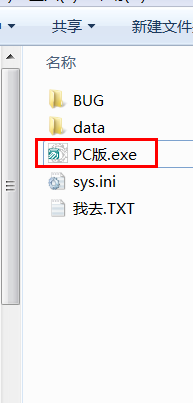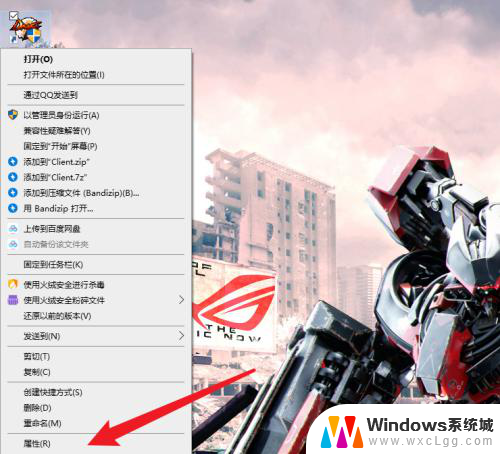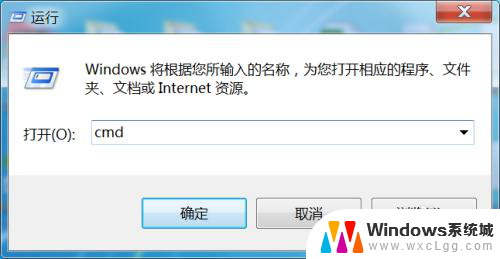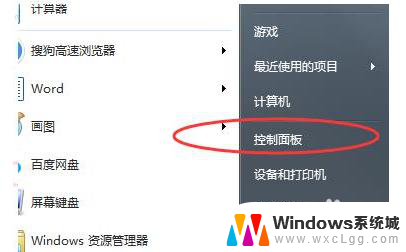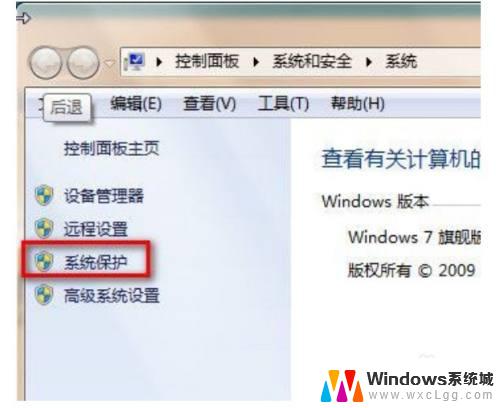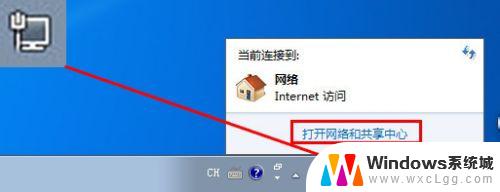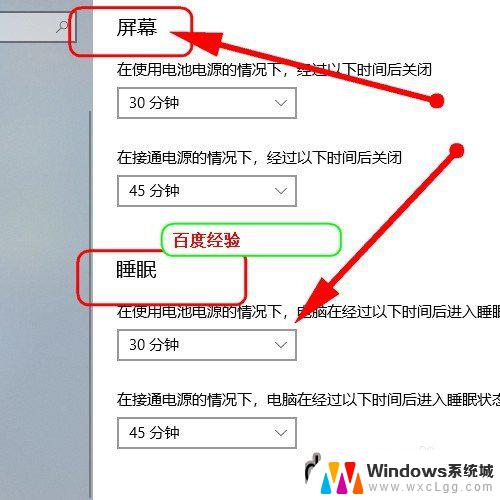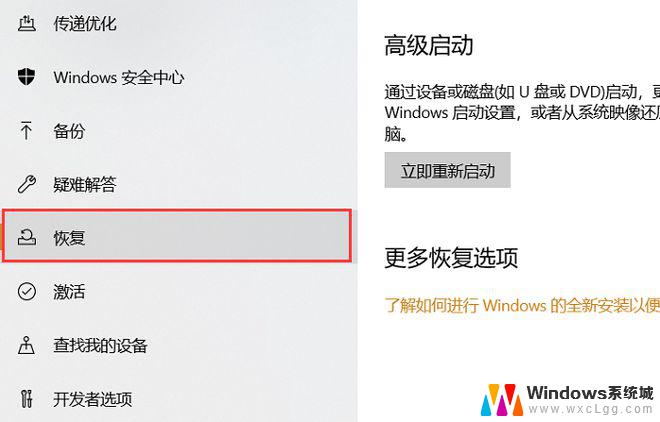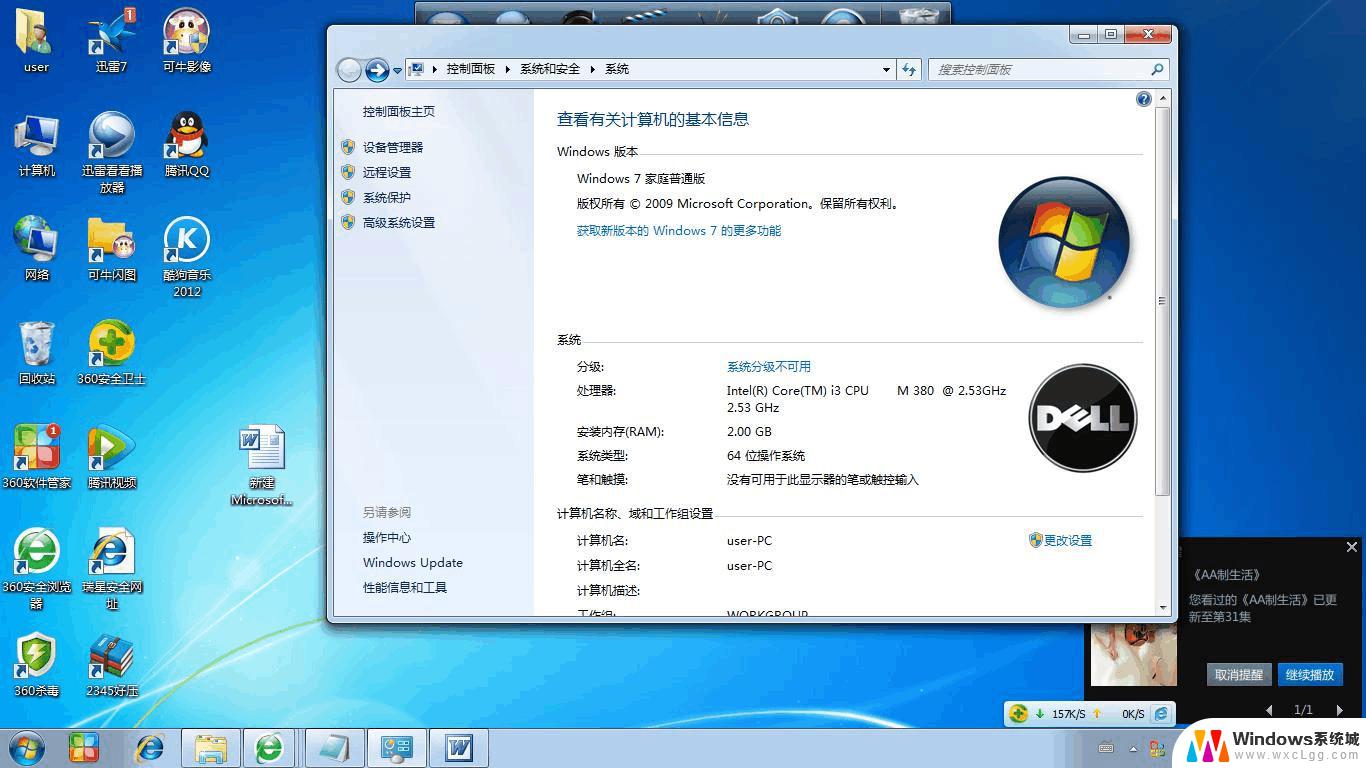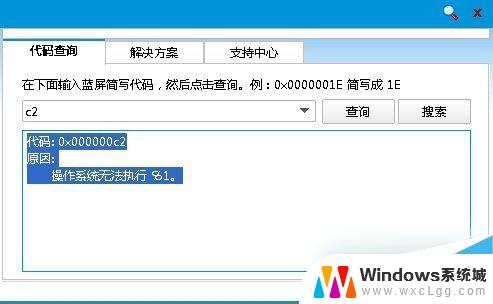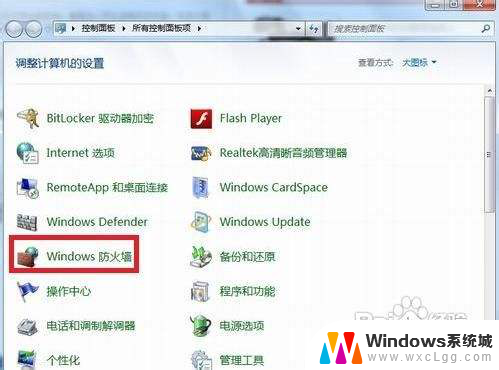windows7电脑不显示兼容性怎么设置 Win7兼容性设置步骤
windows7电脑不显示兼容性怎么设置,Windows 7作为一款经典的操作系统,广受用户喜爱,在使用过程中,有时我们可能会遇到一些软件或游戏不兼容的情况,导致无法正常运行。为了解决这一问题,我们可以通过设置Windows 7的兼容性来确保软件能够顺利运行。接下来我们将介绍一些简单的步骤,帮助您设置Windows 7的兼容性,以便您能够畅享各类软件与游戏的乐趣。
步骤如下:
1.首先:
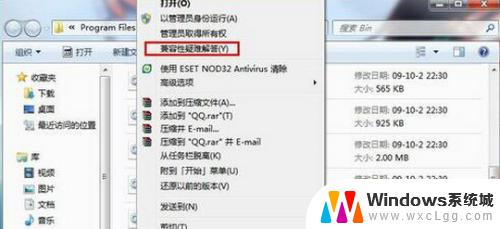
2.在有问题的软件的图标(注意不是快捷方式)上点击右键,选择“兼容性疑难解答”。
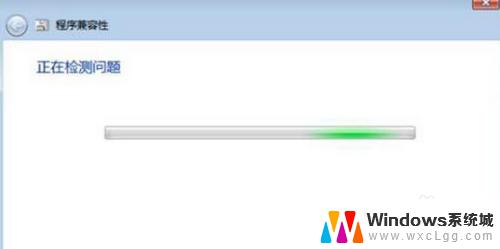
3.系统会自动检测,稍等片刻。
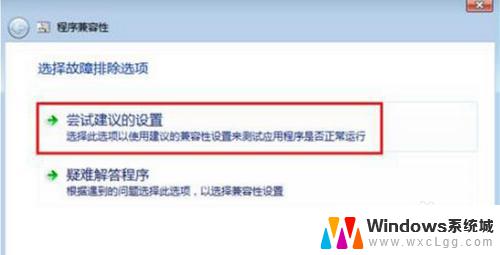
4.接下来会出来右图的对话框,选择“尝试建议的设置”。
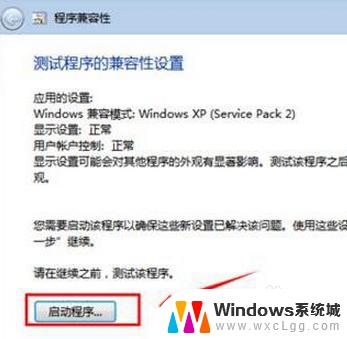
5.点击“启动程序”来测试该软件是否可以正常运行,随后点击下一步。
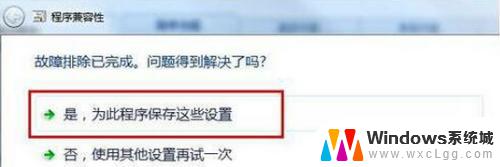
6.如果没问题选择“是,为此程序保存这些设置”即可。
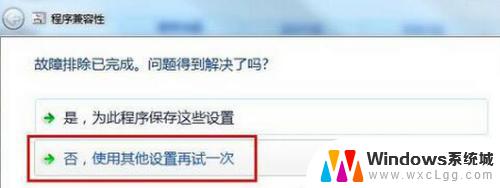
7.如果还有问题,选择“否,使用其他设置再试一次”。

8.根据程序具体问题进行选择,勾选好以后点击下一步。这时会回到第四步,重复操作,直到问题解决。
Win7设置兼容性的方法就介绍到这里了,相信大家都应该清楚怎么做了吧!不妨试一下如何!希望在这里能够帮到大家。
以上就是关于如何设置Windows 7电脑兼容性的全部内容,希望这些方法可以帮助到大家,如果有不懂的地方,可以按照小编的步骤进行操作。